Når du jobber med Photoshop, vil du raskt oppdage at programmet tilbyr utallige muligheter for bildebehandling, spesielt når det gjelder justering av ansikter. En av de mest bemerkelsesverdige funksjonene er ansiktsgjenkjenning, som lar deg endre ulike ansiktstrekk uten anstrengelse. I denne veiledningen viser jeg deg hvordan du effektivt kan justere størrelsen på øyne, nese, munn og ansiktsform, for ikke bare å skape morsomme effekter, men også for å forvandle et trist ansiktsuttrykk til et strålende smil.
Viktigste funn
- Ansiktsgjenkjenning er et kraftfullt verktøy for ansiktsredigering i Photoshop.
- Liquify-filteret gjør det enkelt og presist å justere ansiktstrekk.
- Det er viktig å gjøre subtile endringer for å oppnå overbevisende resultater.
Trinn-for-trinn-veiledning
Åpne Liquify-filteret
For å bruke ansiktsgjenkjenningen i Photoshop må du åpne Liquify-filteret. Det er enkelt: klikk på "Filter" i toppmenyen og velg deretter "Liquify". Dette åpner dialogboksen der du kan redigere ansiktstrekkene.
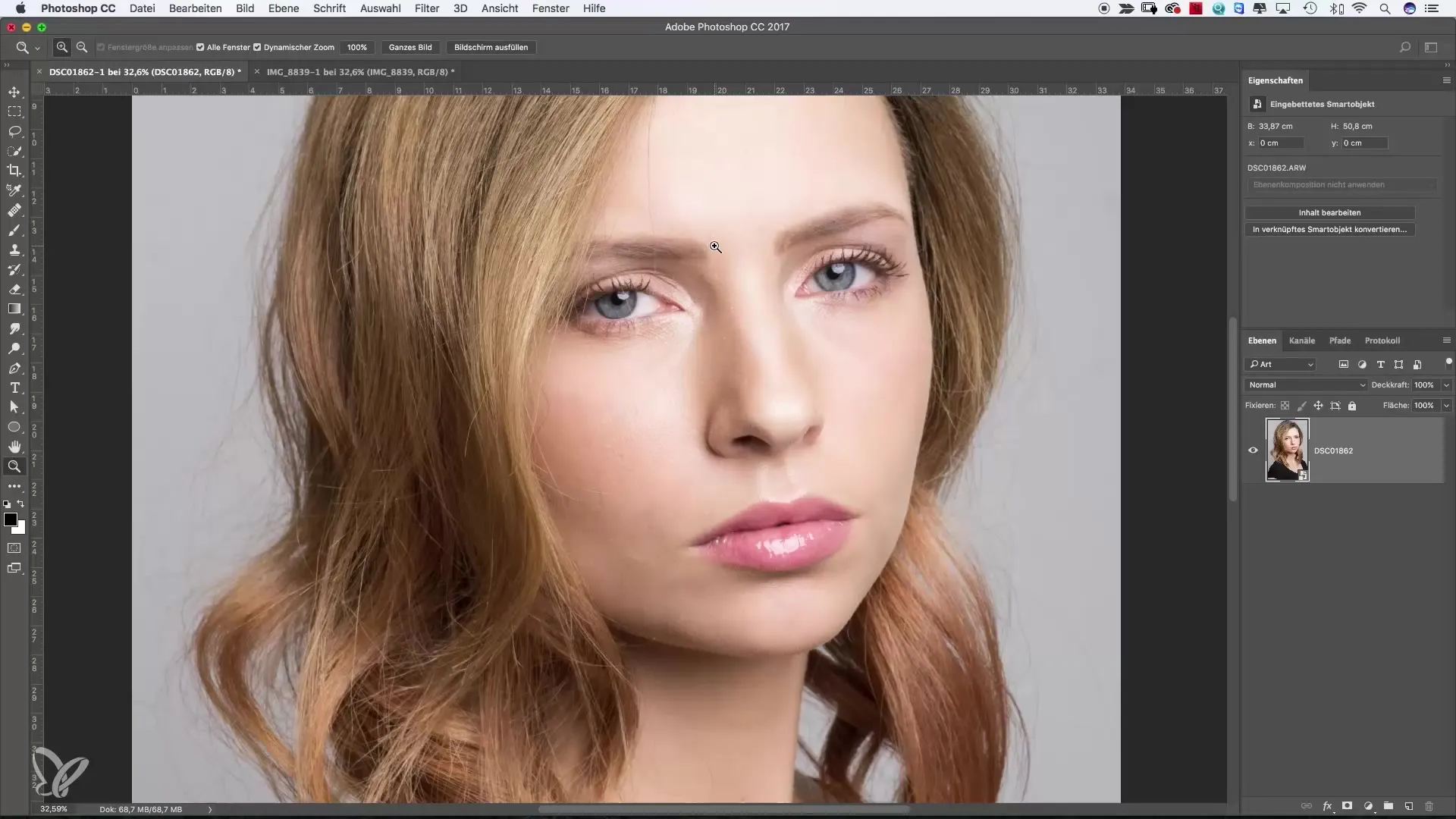
Valg av ansiktsverktøyet
I Liquify-vinduet finner du ansiktsverktøyet som du må aktivere. Det lar deg målrettet redigere ansiktstrekkene. Pass på at ansiktsverktøyet er valgt før du begynner å gjøre endringene.
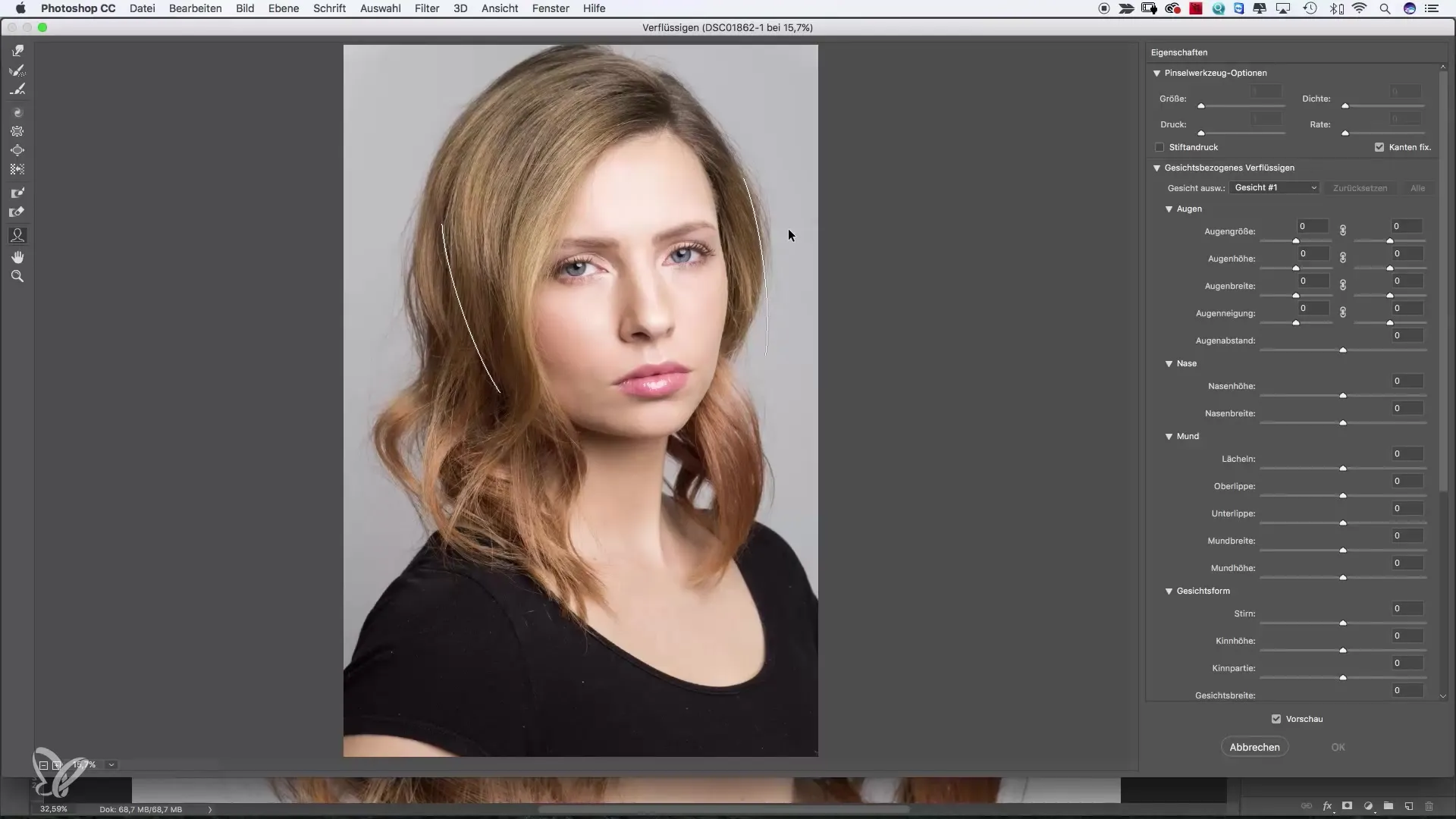
Juster ansiktsform
Begynn med å justere ansiktsformen ved å endre ansiktsbredden. Med glidebryteren kan du dra til venstre eller høyre for å gjøre ansiktet smalere eller bredere. En høy panne kan også justeres på samme måte. Skyv glidebryteren for pannen oppover for å få en høyere panne.
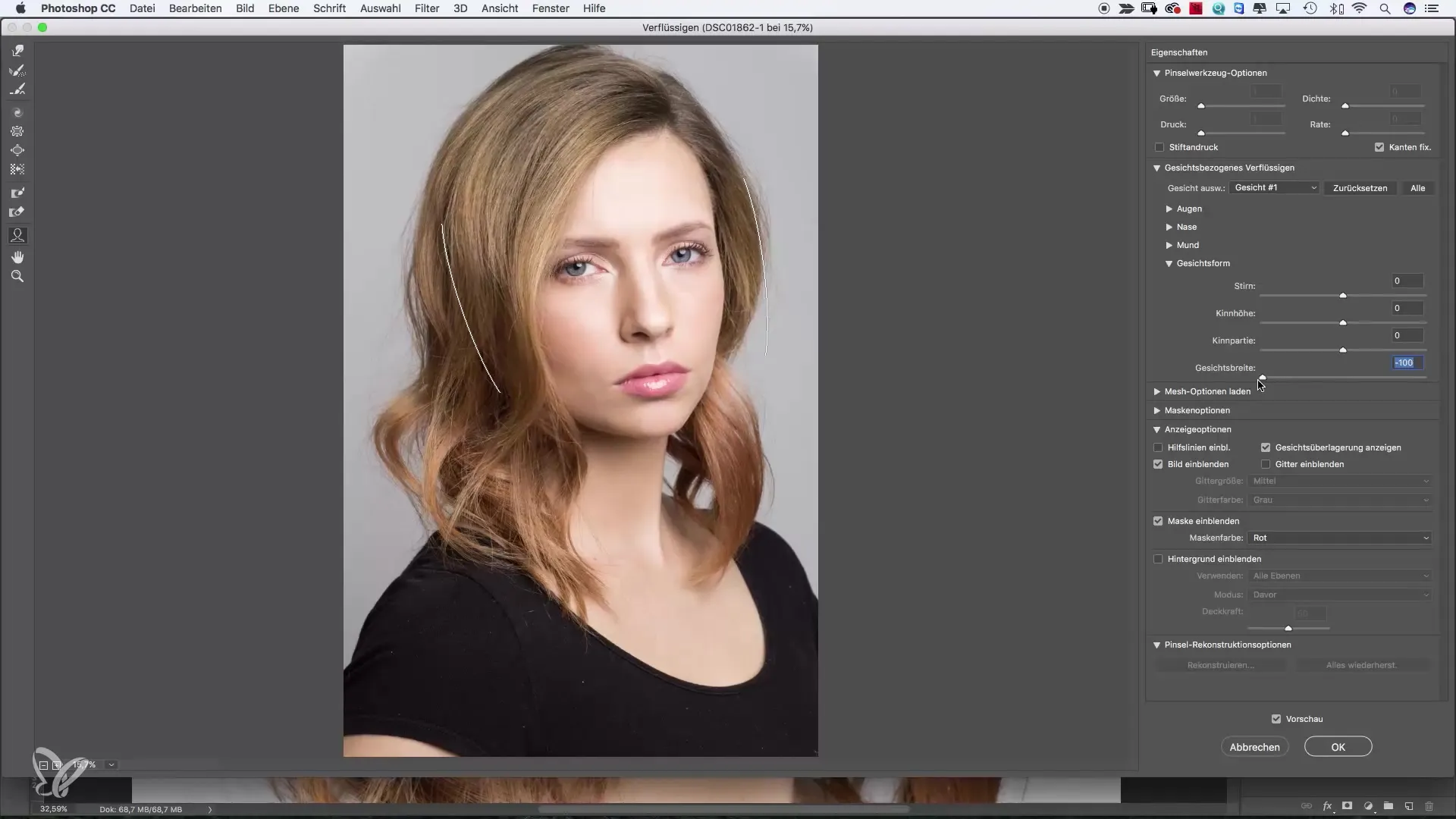
Endring av munnparti
En av de mest effektive måtene å endre ansiktsuttrykket på er å justere munnen. Bruk smilfunksjonen og se hvordan munnpartiet løftes opp. Et lite smil kan ofte lyse opp hele ansiktsuttrykket. Eksperimenter med små justeringer for å oppnå best mulig resultat.
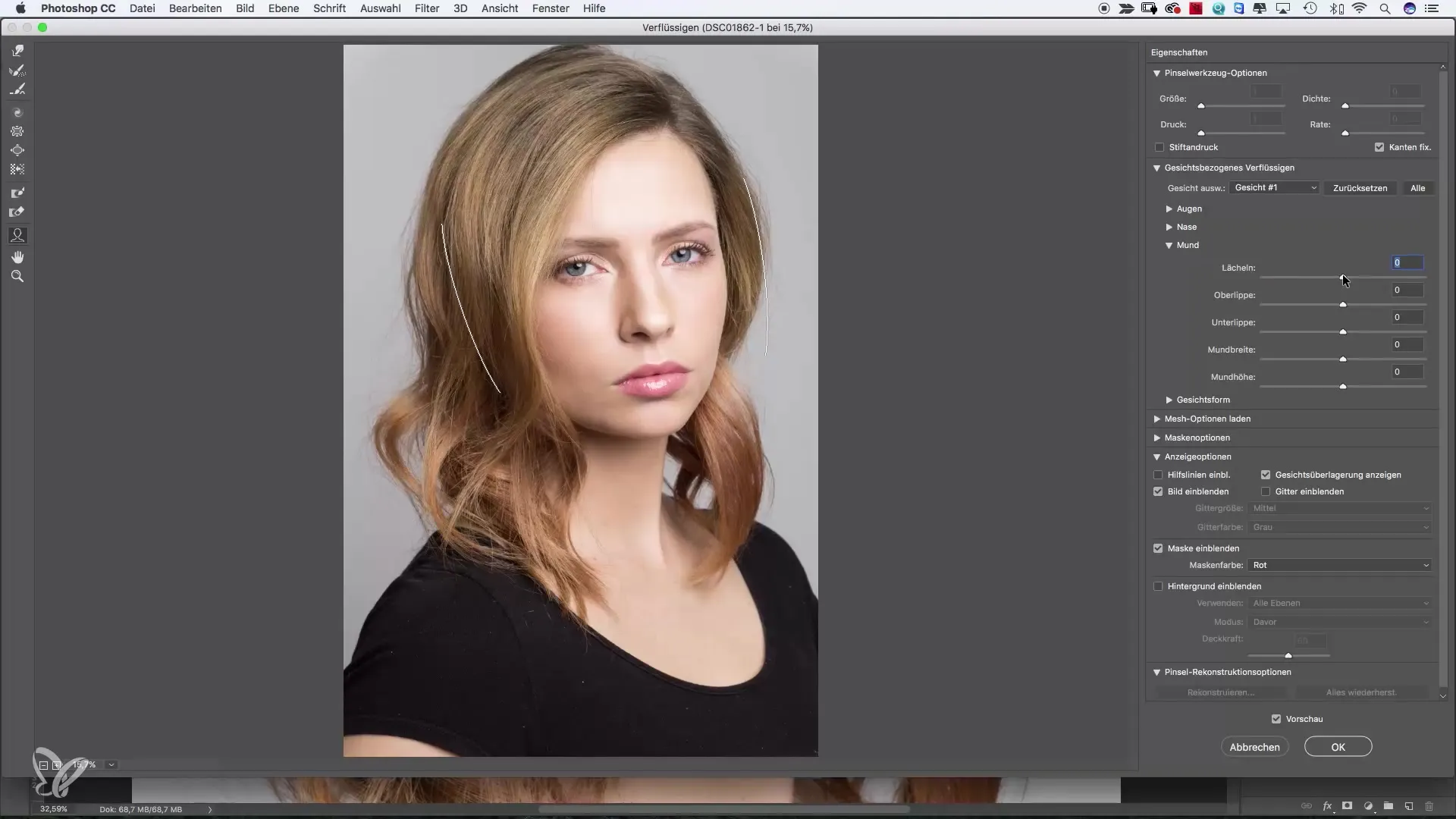
Juster leppene
Du kan også justere overleppen ved å skyve den oppover for å få den til å se fyldigere ut. Det samme gjelder underleppen; skyv den nedover for å oppnå et fyldigere utseende. Disse justeringene kan være subtile, men ha stor effekt på det samlede ansiktsuttrykket.
Nesejusteringer
For å endre nesen, velg glidebryteren for nesebredden. Du kan gjøre nesen smalere ved å dra bryteren til venstre, eller justere nesens høyde og form for å få et mildere uttrykk.
Øyejusteringer
Øynene gir de fleste justeringsmulighetene. Du kan endre øynenes størrelse og samtidig justere begge øynene synkront ved å aktivere koblingsfunksjonen. Slik sikrer du at begge øynene forblir proporsjonale.
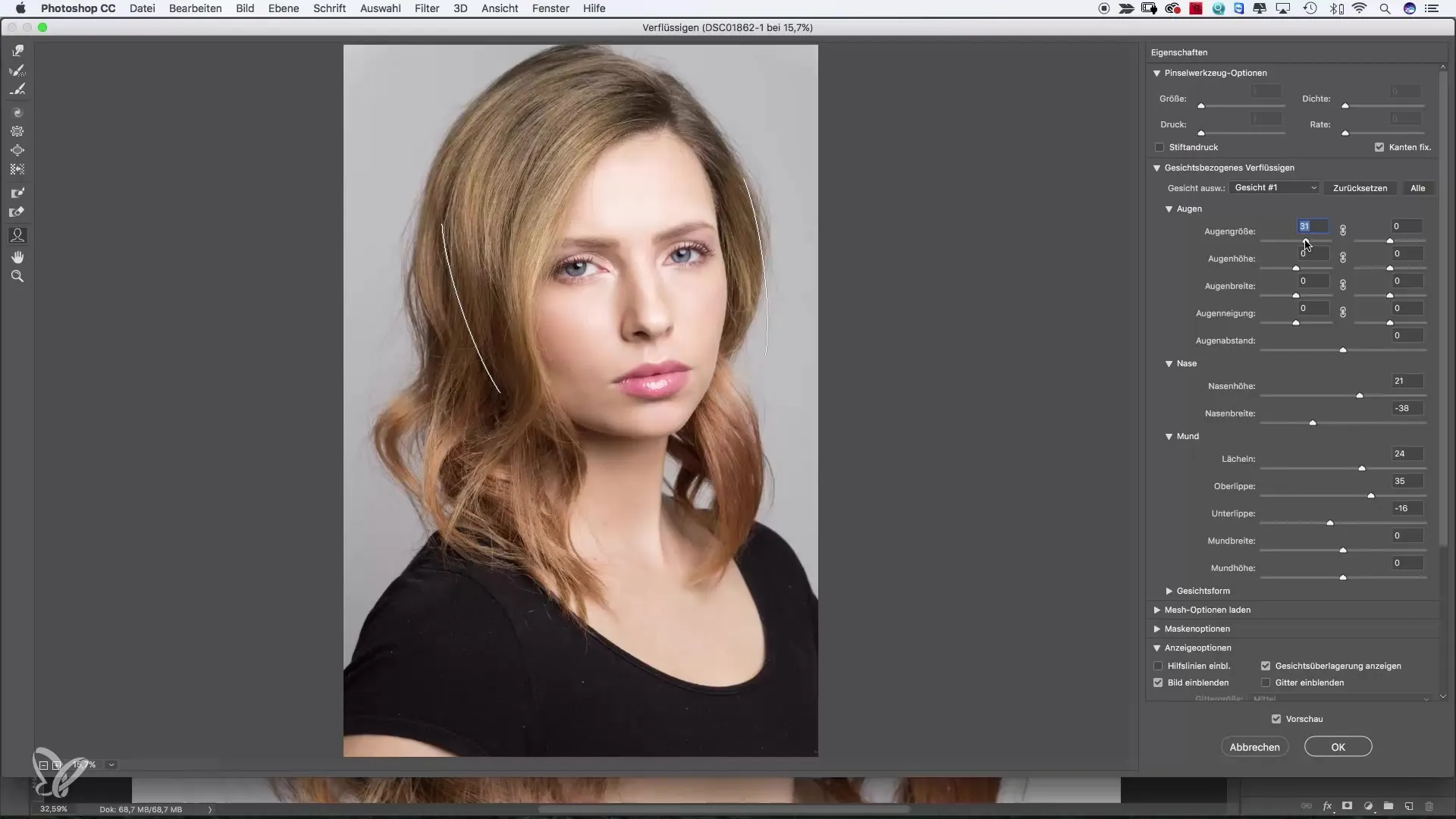
Bruk av rutenettvisning
Hvis du ikke er komfortabel med rutenettvisningen, kan du bruke forenklet visning der du jobber direkte på ansiktet. Dette gjør det enklere å foreta de ønskede justeringene uten å gå seg vill i tekniske detaljer.
Unngå overdrevne justeringer
Det er viktig å holde endringene innenfor et realistisk rammeverk. Overdrevne justeringer kan raskt gi et tegneserieaktig utseende. Pass på at justeringene ikke blir for åpenbare for å bevare bildets realisme.
Endelige justeringer og effektkontroll
Når du er fornøyd med justeringene dine, bekreft endringene. Du kan når som helst gå tilbake for å sjekke justeringene eller gjøre flere endringer hvis du ikke er fornøyd. Effekten forblir fleksibel takket være bruk av smartobjekter.
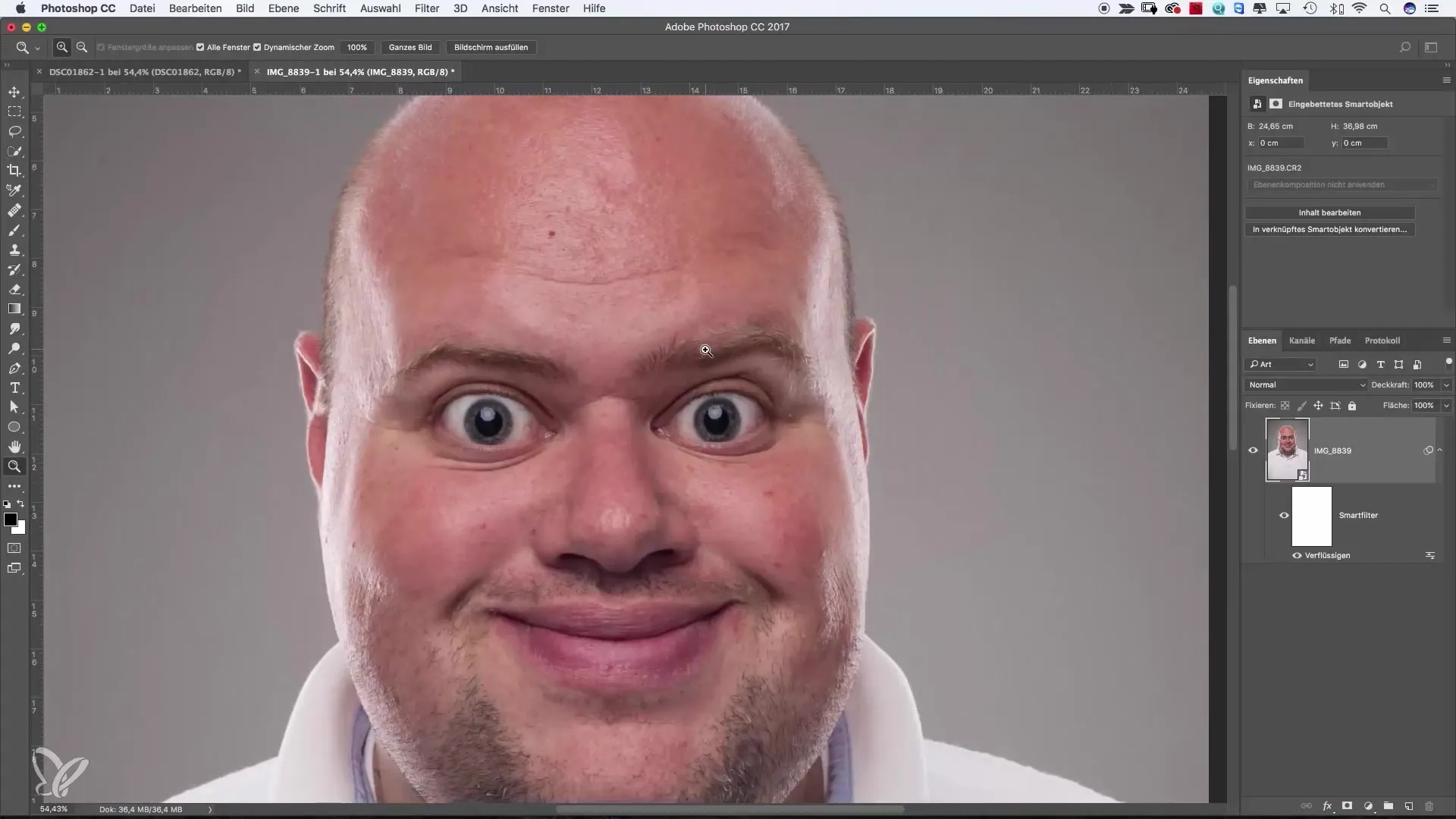
Oppsummering – optimale ansiktsjusteringer i Photoshop: Slik gjør du et trist uttrykk muntrere
Bruk av ansiktsgjenkjenning i Photoshop via Liquify-filteret gjør det mulig å justere ansiktstrekk effektivt. Enten du vil skape et smilende uttrykk eller forbedre ansiktet generelt, gir trinnene som er beskrevet her en presis veiledning for ansiktsredigering. Med litt øvelse vil du kunne oppnå overbevisende og tiltalende resultater.
Ofte stilte spørsmål
Hvordan aktiverer jeg Liquify-filteret i Photoshop?Klikk på "Filter" i toppmenyen og velg deretter "Liquify".
Hva kan jeg gjøre med ansiktsverktøyet i Photoshop?Med ansiktsverktøyet kan du selektivt justere ansiktstrekk som øyne, nese, munn og ansiktsform.
Hvordan unngår jeg overdrevne justeringer av bildet mitt?Hold endringene subtile og sørg for at sluttresultatet ser naturlig ut.
Kan jeg angre endringene mine i Photoshop?Ja, du kan når som helst gå tilbake og justere bildet ditt.
Er ansiktsgjenkjenningen i Photoshop enkel å bruke?Ja, den er brukervennlig og gjør det mulig med raske ansiktsendringer.


